HTTP方式 一、先在git-osc建立一个新的项目 建立完成后会有一个相应的提示页面 http://git.oschina.net/projects/new 二、下载并安装Git客
HTTP方式
一、先在git-osc建立一个新的项目
建立完成后会有一个相应的提示页面
http://git.oschina.net/projects/new


二、下载并安装Git客户端
http://dl.oschina.net/soft/git
安装基本是默认选项,除了右键菜单关联了Git Bash Here


三、打开Git Bash,进行基本的配置

对Git进行全局设置, 设置Commit时使用的名字和邮箱
$ git config --global user.name "改为你的昵称"$ git config --global user.email "改为你的账户邮箱"

修改Commit时写注释的文本编辑器,我将其改为了sublime_text
$ git config --global core.editor sublime_text.exe

该全局配置的文件会保存在目录$HOME,我的是保存在C:/User/winter/目录下的.gitconfig文件中,可以用记事本打开

四、下载刚才创建的项目到本地
先cd到存放项目的目录,然后clone

$ cd 你要存放的目录$ git clone 你的项目的http地址

打开项目文件夹,就能看到刚才下载的项目文件

五、修改项目并提交
我在工程目录增加了一个文件 HelloWorld.CPP
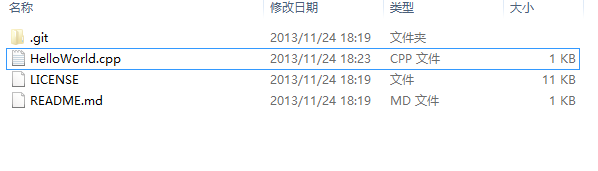
然后使用GitBash将该文件add到项目中,使用status查看当前的状态,然后commit,在打开的编辑器里面,增加相应的注释
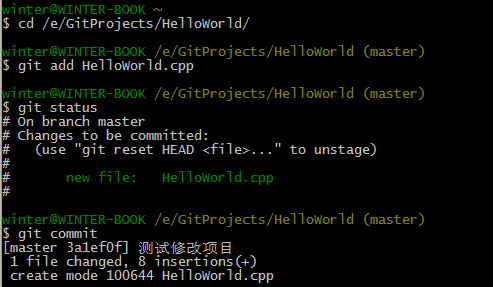
再将项目push到git-osc,输入用户名和密码,就Ok了

SSH方式
由于HTTP方式Push时,每次都需要用户名和密码,改为SSH方式就不需要这样做了
一、生成本机的SSH公钥
中途会让你设定该SSH key的密码,我将其目录设置在了 C:/User/winter/.ssh/文件夹里面了

打开~/.ssh文件夹,会看到有两个文件

二、将生成的密钥绑定到自己的git-osc
用文本编辑器打开 id_rsa.pub,并拷贝里面的所有内容, 然后打开自己的git-osc,在个人资料里面增加公钥,并将刚才拷贝的内容复制进去,就OK了


添加完成之后,使用
ssh -T [email protected]
来判断是否添加成功,中途会要你输入生成SSH key时所输入的代码

三、使用SSH的方式提交代码
使用下面的bash命令,将Http方式的项目改成为SSH方式
cd "你项目的目录文件夹"git remote set-url origin “你项目的的ssh地址”

或者手动修改项目文件目录下面的 ./git/config文件, 将url改成你项目的ssh地址

修改一下项目的文件,然后再commit,push,现在这里只需要输入ssh key的代码就ok了,不在需要输入git@osc的密码

参考
http://git.oschina.net/oschina/git-osc/wikis/%E5%B8%AE%E5%8A%A9
http://git.oschina.net/progit/index.html
https://help.github.com/articles/generating-ssh-keys
http://segmentfault.com/q/1010000000133596




